Jak tworzyć pliki GIF za pomocą FFMpeg w systemie Windows 10
Tworzenie GIF-a jest dość proste. Istnieje mnóstwo darmowych aplikacji, które pozwalają tworzyć GIF-y z obrazów lub jeden z pliku wideo. Dopiero, gdy będziesz chciał kontrolować rozdzielczość i częstotliwość klatek, napotkasz problemy. Tworzenie HD nie zawsze jest łatwe lub darmowe, gdy potrzebujesz takiej kontroli. Możesz wypróbować Giphy, który może wygenerować duży GIF 1920 × 1080, ale to przypadek. Nie możesz zmusić go do dopasowania rozmiaru filmu. To powiedziawszy, jeśli możesz znieść korzystanie z FFMpeg, tworzenie GIF powinno być łatwe.
FFMpeg to świetne narzędzie. Jedynym minusem jest to, że jest to narzędzie wiersza poleceń, co oznacza, że niewiele osób korzysta z niego wygodnie. Jeśli chodzi o tworzenie pliku GIF za pomocą FFMpeg, uprościmy go, aby wystarczyło edytować polecenie tak, aby zawierało nazwy plików.
GIF-y z FFMpeg
FFMpeg potrafi przycinać filmy, ale lepiej jest po prostu użyć do tego aplikacji TV i filmy. Ma GUI, które pozwala przycinać filmy, a jeśli masz GUI, które to potrafi, nie chcesz przechodzić przez FFMpeg.
Pobierz FFMpeg i rozpakuj plik. Wewnątrz otwórz folder Bin. Kliknij wewnątrz paska lokalizacji i skopiuj ścieżkę do folderu. Otwórz wiersz polecenia i użyj następującego polecenia, aby przejść do wyodrębnionego folderu.
Składnia
cd ścieżka do folderu
Przykład
cd C: \ Users \ fatiw \ Desktop \ ffmpeg-20180821-7e0df59-win64-static \ ffmpeg-20180821-7e0df59-win64-static \ bin
Weź film (przycięty do dokładnej części) i włóż go do folderu bin. Uruchom następujące polecenie, aby przekonwertować wideo na GIF.
Składnia
ffmpeg -i video.mp4 my_gif.gif
Powinieneś edytować nazwę pliku wideo i nazwę pliku GIF, w którym chcesz zapisać plik GIF. Możesz także użyć prawie dowolnego formatu pliku wideo do konwersji na GIF. Może to być AVI lub MP4.
Przykłady
ffmpeg -i my_video.mp4 gif_file.gif ffmpeg -i my_video.avi gif_file.gif
Spowoduje to przekonwertowanie go na plik GIF z szybkością 20 klatek i dokładnie taką samą rozdzielczością jak film. Na przykład, jeśli wideo ma rozdzielczość 1920 × 1080, GIF będzie miał ten sam rozmiar.
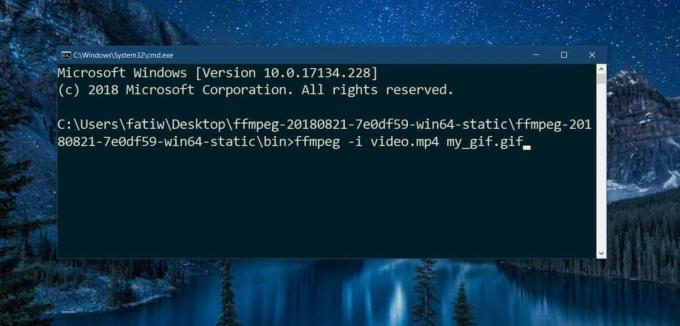
Możesz użyć tego polecenia, aby zmienić liczbę klatek na sekundę i rozdzielczość.
Składnia
ffmpeg -i video.mp4 -r 20 -vf skala = 240: -1 my_gif.gif
-R 20 określa częstotliwość klatek. Jeśli chcesz ustawić na 60, powinieneś ustawić -r 60. Skala -vf = 240: -1 ustawia szerokość na 240, a wysokość jest proporcjonalnie zmieniana. Jeśli chcesz ustawić szerokość na 1920, musisz edytować ją na -vf skala = 1920: -1.
Przykład
ffmpeg -i moja_video.mp4 -r 60 -vf skala = 1920: -1 moja-gif.gif
Poszukiwanie
Najnowsze Posty
Zmniejsz wideo według rozmiaru pliku lub rozmiaru obrazu za pomocą Moo0 VideoMinimizer
Czasami wideo może zużywać więcej niż pożądane miejsce na dysku twa...
Dodaj karty do Eksploratora Windows [przeglądanie na kartach]
Przeglądanie na kartach to jeden z najszybszych sposobów przeglądan...
Pakuj duże pliki z niesamowitą szybkością dzięki Unimodz File Packer
Może być wiele plików, które mogą zmieniać rejestr systemu Windows ...


![Dodaj karty do Eksploratora Windows [przeglądanie na kartach]](/f/d3af5fcaf8dbcddcbd4db66085e2c254.jpg?width=680&height=100)
